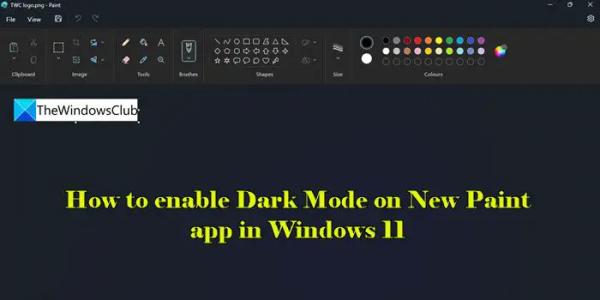В этом посте объясняется, как включить или отключить темный режим в новом приложении Paint в Windows 11. Если вы регулярно используете приложение Paint для Windows 11, вы будете рады узнать, что Microsoft наконец-то представила поддержку темных тем после нескольких месяцев тестирования.
Темный режим является частью крупных улучшений приложения Windows Paint, и эта функция внедряется поэтапно. Давайте посмотрим, как включить или отключить темный режим в новом приложении Paint в Windows 11.
Как включить темный режим в приложении Paint в Windows 11
Введите «paint» в строке поиска Windows и выберите приложение Paint из результатов поиска. Откроется приложение Paint.
Программы для Windows, мобильные приложения, игры — ВСЁ БЕСПЛАТНО, в нашем закрытом телеграмм канале — Подписывайтесь:)
Нажмите значок «Настройки» (шестеренка) в правом верхнем углу окна приложения. Появится страница настроек рисования.
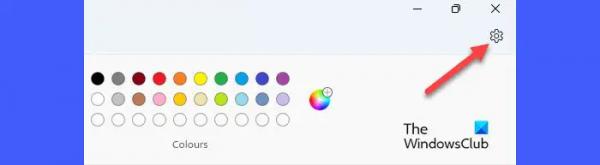
Чтобы включить темный режим в новом приложении Paint в Windows 11, выберите параметр «Темный» в разделе «Тема приложения». Приложение мгновенно переключится в темный режим.
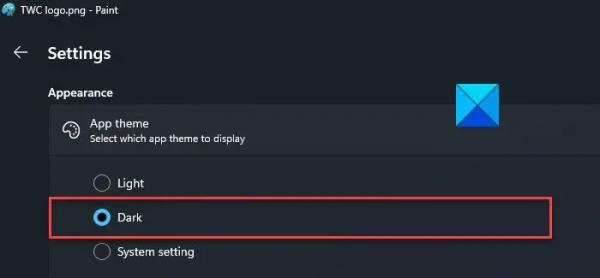
Обратите внимание, что темная тема будет применяться везде в приложении, кроме области холста.
Как отключить темный режим в приложении Paint в Windows 11
Темный режим помогает минимизировать нагрузку на глаза в условиях низкой освещенности. Однако вы можете отключить его в светлое время суток.
Чтобы отключить темный режим в приложении Windows Paint, выберите параметр «Светлый» в разделе «Тема приложения» на странице настроек Paint.
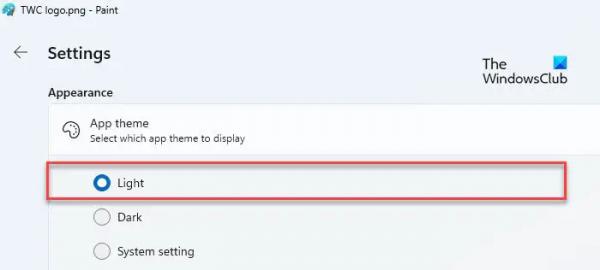
Третий вариант, «Настройки системы», позволяет приложению Paint адаптировать тему по умолчанию, установленную для Windows. Если вы выберете эту опцию, Paint автоматически переключится в темный режим, если на вашем ПК с Windows включена темная тема. В таком случае вам необходимо явно выбрать светлую тему в приложении Paint, чтобы отключить темный режим.
Вот как вы переключаетесь в темный режим в приложении New Paint в Windows 11.
Надеюсь, вы найдете это полезным.
Прочтите: Советы и подсказки Microsoft Paint для пользователей Windows.
Как перевести приложения в темный режим в Windows 11?
Нажмите на значок кнопки «Пуск» и выберите «Настройки». Откройте «Персонализация» > «Цвета». Выберите «Темный» в раскрывающемся списке рядом с опцией «Выберите режим». Вы также можете выбрать «Пользовательский», а затем выбрать «Темный» в раскрывающемся списке рядом с параметром «Выбрать режим приложения по умолчанию».
Как сделать краску черной в Windows 11?
С выходом официального выпуска приложения Microsoft Paint версии 11.2304.30.0 теперь можно переключаться в темный режим во время использования приложения. Перейдите в Paint > Settings, затем выберите Dark, чтобы включить темную тему в Paint. Как только вы переключитесь в темный режим, все в окне приложения, кроме холста, станет окрашенным в оттенки черного.